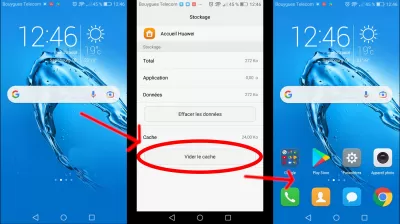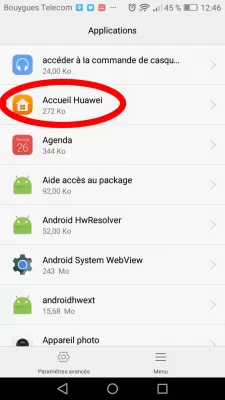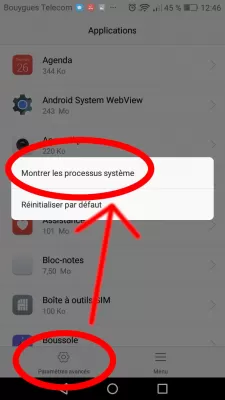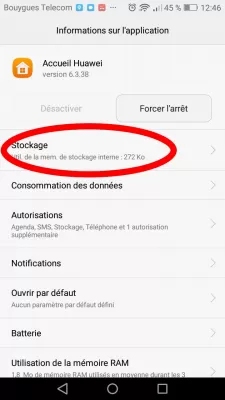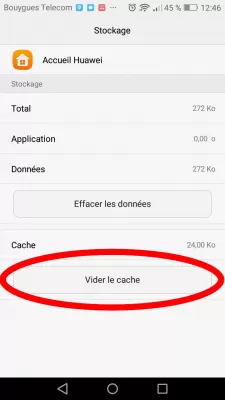Sākuma Ekrāna Ikonas Pazuda Android: Risinājumi
- Android vairs nav ikonas sākuma ekrānā
- Iemesli par ikonu izzušanu no viedtālruņa.
- Kā atgriezt lietojumprogrammu ikonas ekrānam: veidi
- 1. metode: meklējiet ikonas mapēs.
- 2. metode: meklējiet ikonas galvenajā izvēlnē.
- 3. metode: Programmas pārsūtīšana uz viedtālruņa iekšējo atmiņu.
- 4. metode: Restartējiet tālruni.
- 5. metode: kešatmiņas tīrīšana.
- Atgriezieties Android darbvirsmā pēc tam, kad visas ikonas ir pazudušas
- Atveriet lietojumprogrammas izvēlni
- 1. metode: instalējiet īpašu lietojumprogrammu.
- 2. metode: rūpnīcas atiestatīšana.
- Produkciju.
- Bieži Uzdotie Jautājumi
Android vairs nav ikonas sākuma ekrānā
Mūsdienu gadsimtā dažādi sīkrīki ir kļuvuši par mūsu dzīves neatņemamu sastāvdaļu. Tas jo īpaši attiecas uz viedtālruņiem. Dažreiz pēkšņa situācija var rasties, kad lietojumprogrammu ikonas ir nepieciešams vienkārši pazūd no tālruņa. Šādā gadījumā jums nevajadzētu paniku un palaist uz komunikācijas saloniem, lai atrisinātu problēmu. Tas ir pietiekami, lai vispirms izprastu situāciju, un pēc tam uzzināt un izskaust bojājuma cēloni.
Iemesli par ikonu izzušanu no viedtālruņa.
Ir paskaidrojums par visiem notikumiem, kas notiek, un šī situācija nav izņēmums. Nav daudz iemeslu, lai izzutu ikonas no ekrāna, bet mēs esam uzsvēruši galvenos.
- Tālruņa programmu pārsūtīšana uz citu atmiņas karti. Viss ir diezgan acīmredzams šeit: viedtālruņu lietotājs pārsūta viņa lietojumprogrammas uz citu atmiņas karti, un tās beidzot pazuda. Tas darbojas tikai uz lietotnēm, kas uzstādītas atskaņošanas veikalā. Iebūvēti lietojumprogrammas netiks noņemta šī iemesla dēļ.
- Spontāna īsceļu kustība uz citu ekrānu. Dažreiz neuzmanība var spēlēt nežēlīgu joks, kuru dēļ cilvēks ir nopietni nobijies.
- Pieteikuma nejauša dzēšana. Lietotājs varētu vēlēties pārvietot ikonu uz citu vietu, bet galu galā viņš pilnībā atinstalē programmu.
- Sistēmas avārija.
- Milzīgs kešatmiņas daudzums pieteikumā. Tā ir smagā slodze uz programmu, kas var izraisīt ikonas pazūd no ekrāna.
Ir risinājums katrai problēmai, bet tas nebūs tik viegli noteikt cēloni par savu, kā šķiet, tāpēc jums vajadzētu apsvērt visus iespējamos veidus, kā atrisināt situāciju, kas ir radusies radušās.
Kā atgriezt lietojumprogrammu ikonas ekrānam: veidi
Acīmredzot ir iespējams panākt ikonas atpakaļ uz ekrānu. Visas ierosinātās metodes ir viegli saprotamas jebkurai personai, kas izmanto sīkrīkus.
1. metode: meklējiet ikonas mapēs.
Dažiem viedtālruņiem ir atsevišķas lietojumprogrammu mapes. Sakarā ar iespēju, lietotājs varētu pārsūtīt savas ikonas uz kādu mapi.
- Atrodiet atsevišķas mapes ar tālrunī izveidotās lietojumprogrammas.
- Atveriet tos pa vienam un pārbaudiet, vai ir nepieciešamās ikonas.
- Turiet vēlamo ikonu un velciet to uz ekrāna.
2. metode: meklējiet ikonas galvenajā izvēlnē.
Lietotājs var nejauši izdzēst ikonu tikai no galvenā ekrāna, bet tas nav noņemts no vispārējās izvēlnes.
- Mēs ejam uz vispārējo izvēlni, kas parasti satur visas programmas.
- Atrodiet vajadzīgo ikonu, turiet un pārsūtiet to uz ekrāna.
3. metode: Programmas pārsūtīšana uz viedtālruņa iekšējo atmiņu.
Ir svarīgi precizēt, ka ne visi viedtālruņi var gūt labumu no šīs metodes, jo tālrunis var vienkārši neatbalstīt SD karti.
- Vispārīgajā izvēlnē atrodiet lietojumprogrammu Iestatījumi un palaidiet to.
- Mēs dodas uz cilni lietojumprogrammas un atrodiet to, kas attiecīgi pazuda no ekrāna.
- Noklikšķiniet uz Storage un mainiet uzglabāšanas vietu no Device Memory uz Atmiņas karti
4. metode: Restartējiet tālruni.
Vienkārša viedtālruņa atsāknēšana var palīdzēt trūkstošo ikonu problēmu, jo šādu situāciju var izraisīt regulāra sistēmas kļūme. Lai to izdarītu, turiet nospiestu barošanas pogu un atrodiet vārdu Restart
5. metode: kešatmiņas tīrīšana.
Visiem viedtālruņiem ir funkcija, lai ātri iztīrītu kešatmiņu, kas ir ļoti ērta un neaizstājama. Parasti kešatmiņa aizņem ne tikai ierīces atmiņu, bet var arī palēnināt lietojumprogrammas veiktspēju un ikonas izzušanu no ekrāna.
- Galvenajā izvēlnē noklikšķiniet uz programmas Iestatījumi un dodieties uz cilni Programmas.
- Noklikšķiniet uz programmas ar ikonu, kas pazuda no ekrāna.
- Mēs atrodam pogu Atmiņas un izvēlieties funkciju Clear Cache.
Atgriezieties Android darbvirsmā pēc tam, kad visas ikonas ir pazudušas
Tomēr, ja ekrānā vairs nav redzama ikona, un neviena no iepriekšējām nostrādātajām metodēm, vienīgais veids, kā tos saņemt atpakaļ, ir izpildīt šīs darbības, lai nodzēstu mājas lapas lietojumprogrammas kešatmiņu un atiestatītu Android darbvirsmu:
Atveriet lietojumprogrammas izvēlni
Izmantojot Android Voice Assistant, pastāstiet savu Android viedtālruni, lai atvērtu iestatījumu lietojumprogrammu, un dodieties uz pieteikumu sadaļā.
No turienes atrodiet tālruņa sākumlapa. Par Huawei telefoniem, pieteikums ir nosaukts Huawei Home, piemēram.
Mājas lietojumprogramma, visticamāk, būs paslēpta. Sāciet, atverot papildu iestatījumus un aktivizējiet iespēju parādīt slēptos sistēmas procesus.
Pēc tam atveriet sākuma ekrāna programmu un atrodiet uzglabāšanas izvēlni, no kurienes jūs varēsiet atiestatīt Android sākuma ekrāna lietojumprogrammu.
Uzglabāšanas sadaļā vienkārši aktivizējiet opciju Clear Cache, kas atiestatīs Android sākuma ekrāna iestatījumus, un tai vajadzētu atkal parādīt vismaz standarta ikonas, jo tas bija gadījums, kad pirmo reizi izmantojāt viedtālruni.
Tie bija visvienkāršākie veidi, kā pārtraukt ikonas atpakaļ uz ekrāna. Protams, mēs nenoliedzam situācijas, kurās iepriekš minētās metodes varētu nedarboties. Šādā gadījumā ir tikai divi veidi, kā atgriezt ikonas ekrānam.
1. metode: instalējiet īpašu lietojumprogrammu.
Lietderība ir trešās puses palīgu programma. Mūsu gadījumā šāds palaišanas līdzeklis parasti maina ikonas un to atrašanās vietu. Šāda lietojumprogramma var kļūt par palīgu, atgriežoties ikonas viņu vietā. Lai to izdarītu, turiet vēlamo ikonu un ievietojiet to uz ekrāna.
2. metode: rūpnīcas atiestatīšana.
Šī metode ir ārkārtīga. Mēs iesakām jūs izmantot tikai tad, ja nekas jau palīdz atjaunot ikonas. Atjaunošana rūpnīcas iestatījumiem notiek arī Iestatījumi, kur ir funkcija Atjaunot tālruņa iestatījumus, izdzēsiet visu. Citiem tālruņu modeļiem var būt cits nosaukums, bet būtība paliek nemainīga. Ir arī iespēja sazināties ar zinošiem speciālistiem, kas palīdzēs atrisināt šo problēmu šajā jautājumā.
Produkciju.
Izstrādātāji iesaka pareizi rīkoties ar ikonām un pareizi sakārtot tās. Sākuma ekrānā sakārtojiet visbiežāk izmantotos rīkus, piemēram, kameru; Sākuma ekrāna otrajā lappusē noderīgas lietojumprogrammas tiek organizētas mapēs pēc tēmas un kategorijas. Trešajā ekrānā izmetiet lietojumprogrammas, kuras izmantojat vismazāk.
Tad jums būs vieglāk izsekot, ja trūkst android lietotņu ikonu un atrisinās šo problēmu.
Rakstā ir aprakstītas vairāk nekā piecas metodes, lai atgūtu pazudušās ikonas. Pēc mūsu padomiem nebūs grūti atrisināt problēmu, kas ir radusies.
Bieži Uzdotie Jautājumi
- Kāpēc manas sākuma ekrāna ikonas pazuda?
- Ir galvenie iemesli, kāpēc ikonas pazūd no ekrāna, piemēram, tālruņu programmu pārsūtīšana uz citu atmiņas karti, spontānu saīsņu kustību, nejaušu lietojumprogrammas izdzēšanu, sistēmas avāriju un lielu daudzumu kešatmiņas lietojumprogrammā.
- Kas man jādara, ja lietotne pazuda no sākuma ekrāna?
- Ja lietotne ir pazudusi no jūsu sākuma ekrāna, varat izmēģināt dažas problēmu novēršanas darbības, lai atrisinātu problēmu. Pirmkārt, pārbaudiet, vai lietotne ir izdzēsta, meklējot to App Store, un redzot, vai to var pārinstalēt. Ja tas nav izdzēsts, mēģiniet restartēt ierīci, lai redzētu, vai lietotne atkal parādās sākuma ekrānā. Varat arī mēģināt atiestatīt sākuma ekrāna izkārtojumu ierīces iestatījumos, kas atjaunos noklusējuma sākuma ekrāna izkārtojumu un var atgriezt lietotni.
- Kā labot, ja mājas lapa pazuda iPhone?
- Ja mājas lapa ir pazudusi jūsu iPhone, ir vairākas problēmu novēršanas darbības, restartējiet savu iPhone. Atiestatiet sākuma ekrāna izkārtojumu. Pārbaudiet, vai sākuma ekrāns atrodas citā lietotnes lapā vai citā mapē. Veiciet trūkstošo lietotni. Ja
- Kā trūkstošās sākuma ekrāna ikonu Android ierīcē var atjaunot vai novērst?
- Atjaunošana ietver lietotņu atvilktnes pārbaudi, sākuma ekrāna izkārtojuma atiestatīšanu, ierīces restartēšanu vai sistēmas atjauninājumu vai palaišanas problēmu pārbaudi.